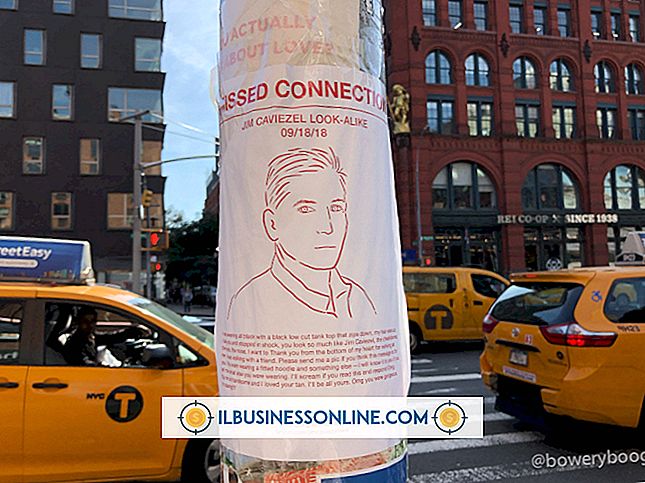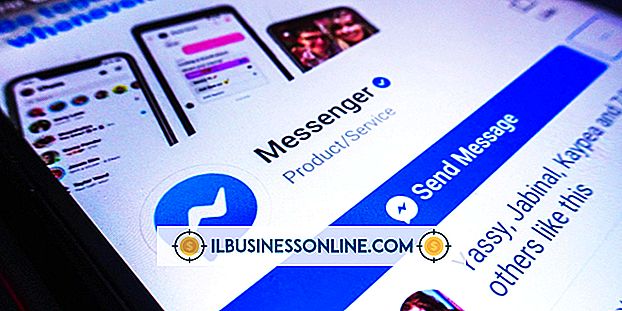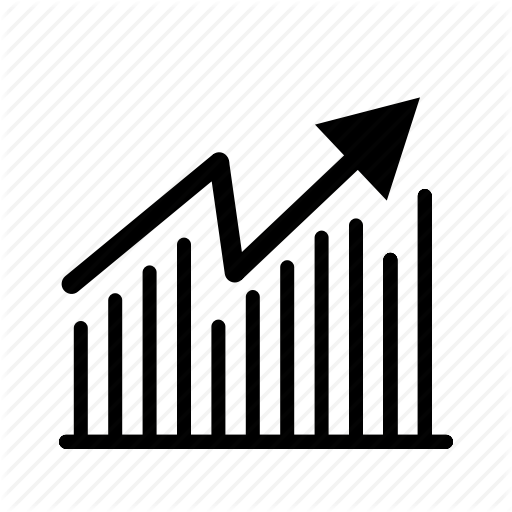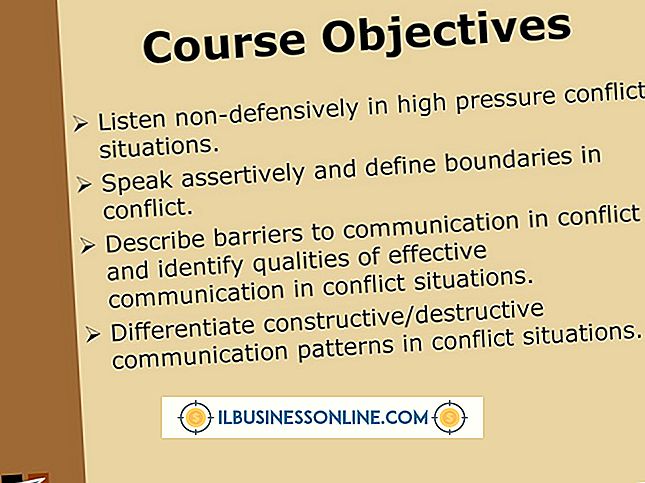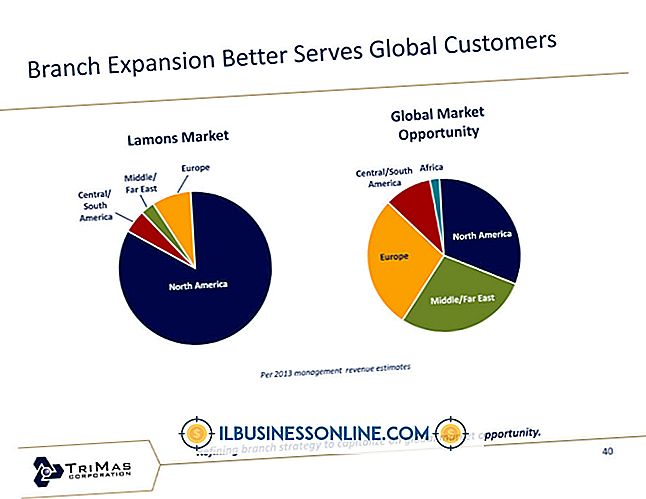So beheben Sie den Internet Explorer, wenn er langsam läuft

Der Internet Explorer verlangsamt sich aus einer Reihe von Gründen, nicht zuletzt aufgrund seines modularen Charakters. Der Hauptschuldige ist unerwünschte Erweiterung und Add-Ons, aber das ist nicht die einzige Ursache. Wenn Sie langsamer werden, stellen Sie zunächst sicher, dass das Problem nicht mit der Internetverbindung zusammenhängt, und stellen Sie sicher, dass Sie über die neueste Version verfügen, bevor Sie wichtige Einstellungen vornehmen.
Laden Sie den neuesten Internet Explorer herunter
Microsoft aktualisiert regelmäßig den Internet Explorer. Zusätzlich zu den Hauptversionen - einschließlich Internet Explorer 8, 9 und 10 - erhält der Browser regelmäßig kleinere Updates, die normalerweise im Hintergrund installiert werden und sowohl Geschwindigkeit als auch Sicherheit betreffen. Öffnen Sie den Internet Explorer und suchen Sie nach der Menüoption "Über Internet Explorer". Dies wird durch Klicken auf das Zahnradsymbol in der oberen rechten Ecke gefunden. Stellen Sie sicher, dass das Kontrollkästchen "Neue Versionen automatisch installieren" im angezeigten Fenster aktiviert ist. Wenn dieses Kontrollkästchen nicht aktiviert ist oder die Option nicht vorhanden ist, besuchen Sie die Download-Seite für Internet Explorer (siehe Ressourcen).
Setzen Sie die Internet Explorer-Einstellungen zurück
Kleine Änderungen, die Sie in Internet Explorer vornehmen, können Ihre Browsing-Geschwindigkeit beeinflussen. Microsoft bietet das Fix It-Programm an, mit dem der Browser auf seine ursprünglichen Einstellungen zurückgesetzt wird (Link in Ressourcen). Auf diese Weise können Sie nicht nur potenziell die Langsamkeit korrigieren, sondern auch Internet Explorer zu einem leeren Fenster zurückkehren, von dem aus Sie Fixes weiter anwenden können.
Beseitigen Sie unnötige Add-Ons
Add-Ons in Internet Explorer bieten viele nützliche Funktionen. Mit dem Silverlight-Add-On können Sie z. B. Filme über Netflix streamen. Andere Add-Ons, z. B. Einkaufssymbolleisten, bieten einen geringen Wert und verlangsamen jede Transaktion mit Internet Explorer. Um eine Liste der Add-Ons anzuzeigen, klicken Sie auf die Option "Add-Ons verwalten" unter dem Zahnradsymbol in der oberen rechten Ecke. Wenn Sie auf jedes klicken, können Sie es deaktivieren, falls es bereits läuft.
Versuchen Sie es mit fortgeschrittenen Tricks
Wenn Sie sich sicher sind, können Sie Änderungen an der Registrierung vornehmen, um die Leistung von Internet Explorer zu erhöhen. Der häufigste Trick besteht darin, die maximale Anzahl von Sitzungen zu erhöhen, die Internet Explorer mit einem einzelnen Server öffnen kann. Öffnen Sie dazu den Registrierungseditor, der meistens durch Eingabe von "regedit" in die Suchleiste von Windows gefunden wird, und erhöhen Sie den Wert für "MaxConnectionsPerServer" unter "HKEY_CURRENT_USER \ Software \ Microsoft \ Windows \ CurrentVersion \ Internet Settings" Wenn Sie Änderungen an der Windows-Registrierung vornehmen, stellen Sie sicher, dass Sie Sicherungskopien der Registrierung erstellt haben. Änderungen in der Registrierung können Ihren PC beschädigen, wenn Sie sie falsch ausführen.